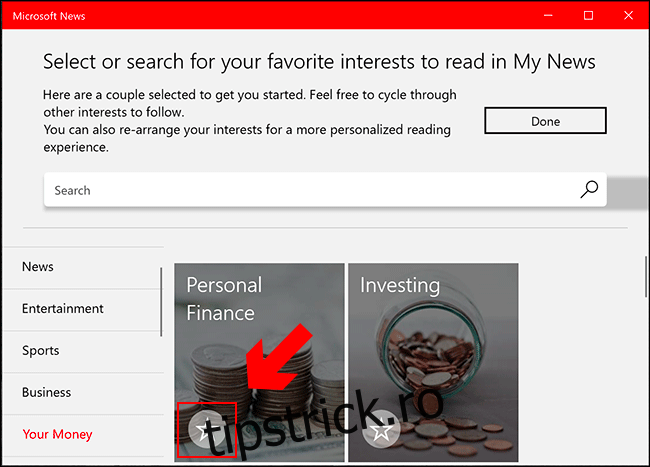Aplicația Microsoft News vă permite să vizualizați cele mai recente știri și titluri într-un singur loc. Îl puteți personaliza pentru a afișa știri care vă interesează, la nivel local și mondial, precum și pentru a ascunde sursele de știri care nu vă plac.
Este de obicei inclus cu o instalare Windows 10, dar, dacă nu este, puteți descărca și instala aplicația din Magazin Microsoft.
Cuprins
Adăugați sau eliminați știri în funcție de interes în Microsoft News
Indiferent dacă vă place sportul, politica sau poveștile de divertisment, aplicația Știri vă permite să vă salvați interesele particulare pentru a vă forma fluxul de știri. Aceasta înseamnă că veți vedea doar tipul de povești care vă interesează.
Când lansați pentru prima dată aplicația Microsoft News, vi se va cere să selectați ce tip de știri doriți să vedeți în fluxul „Știrile mele”.
Căutați prin categoriile din meniul din stânga sau folosind bara de căutare din partea de sus. Când găsiți un interes care vă place, faceți clic pe pictograma stea din partea stângă jos a fiecărui card de interes.
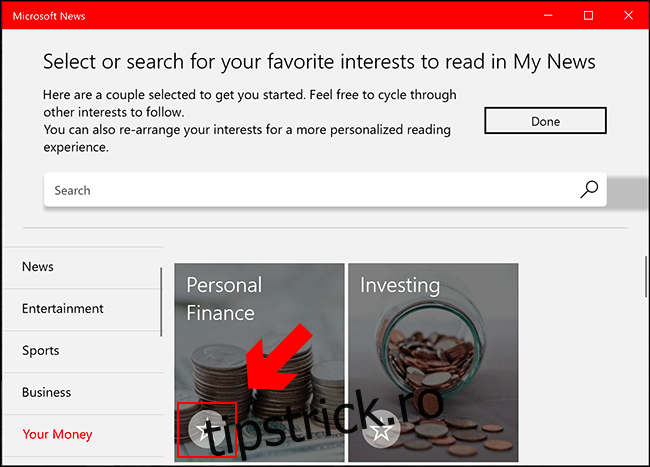
După ce ați selectat tipul de povești care vă interesează, faceți clic pe butonul „Terminat” din partea de sus.
Dacă doriți să adăugați (sau să eliminați) interese după configurarea aplicației, puteți face acest lucru din secțiunea „Interese”. Pentru a-l accesa, faceți clic pe fila „Interese” din meniul din stânga.
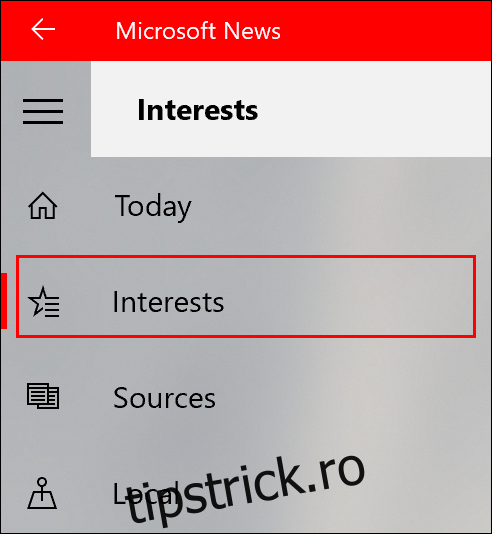
Ca și înainte, faceți clic pe pictograma stea de pe fiecare card de interes pentru a-l adăuga (sau elimina) din fluxul dvs. „Știrile mele”.
Adăugați sau eliminați anumite surse de știri din Microsoft News
De asemenea, puteți adăuga sursele de știri preferate la Microsoft News sau puteți elimina sursele de știri care nu vă plac. Sursele de știri pe care le preferați vor apărea în lista „Sursele mele”.
Pentru a adăuga sau a elimina o sursă de știri, deschideți aplicația Microsoft News pe computer și apoi faceți clic pe fila „Surse” din meniul din stânga.
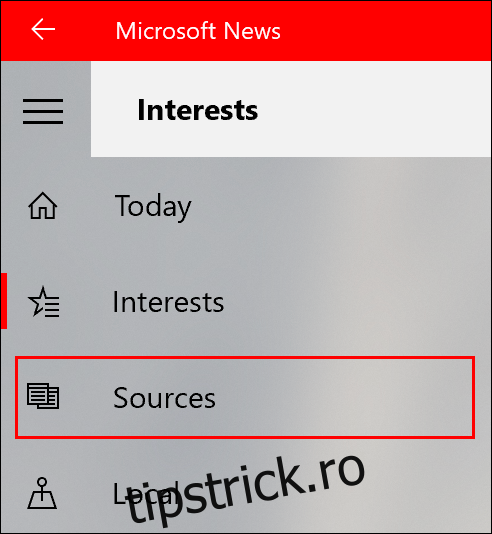
Puteți căuta prin categorii individuale sau puteți căuta o sursă de știri (de exemplu, „BBC”) folosind bara de căutare.
Când găsiți sursa de știri aleasă, faceți clic pe pictograma stea din partea stângă jos a cardului de știri. Pentru a elimina o sursă care nu vă place, faceți clic din nou pe stea pentru ao elimina.
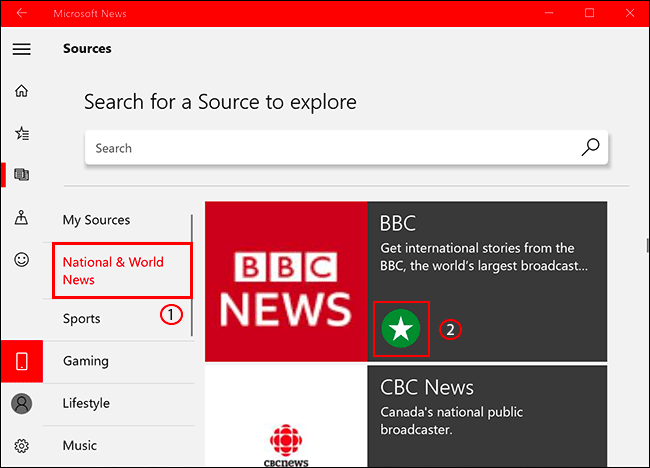
Sursele de știri pe care le alegeți vor apărea apoi în fila „Sursele mele” și vor apărea, de asemenea, ca parte a selecțiilor din fila „Știrile mele”.
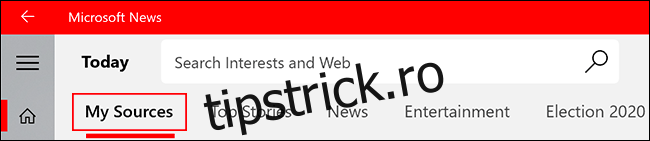
Din păcate, nu este posibil să ascundeți complet orice sursă de știri care nu vă plac din aplicația Microsoft News. Surse specifice pot apărea în continuare ca știri proeminente și în alte secțiuni ale aplicației.
Pentru a evita să le vedeți, puteți rămâne să citiți știri din sursele preferate în filele „Sursele mele” și „Știrile mele”.
Cum să afișați știri locale în Microsoft News
Pentru știrile locale, fila „Local” poate fi configurată pentru a afișa știri pentru locațiile actuale sau preferate.
Faceți clic pe fila „Local” din meniul din stânga pentru a o accesa.
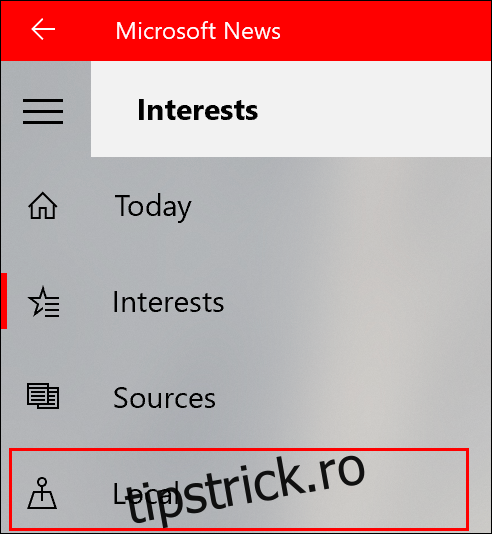
Pentru a adăuga o locație în aplicație, faceți clic oriunde în fila „Local” pentru a afișa panoul de căutare.
De acolo, introduceți o locație și faceți clic pe ea pentru a configura aplicația Știri pentru a afișa povești despre acea locație.

Odată configurat, dacă doriți să comutați panoul „Local” într-o altă locație, faceți clic pe butonul „Locații” aflat lângă bara de căutare.
De aici, căutați noua locație și faceți clic pe ea.
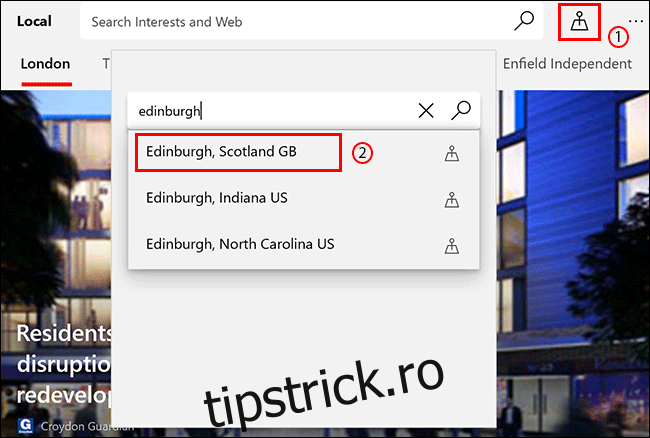
Fila „Local” se va actualiza apoi cu povești și categorii pentru noua locație.